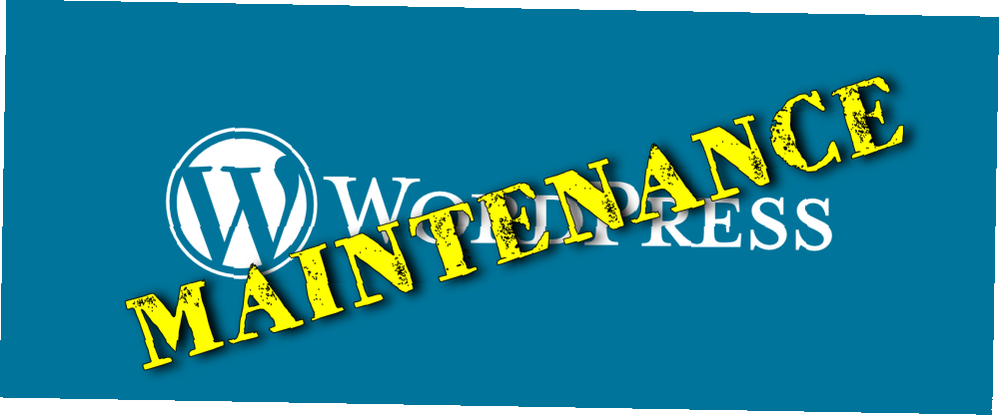
Peter Holmes
0
3972
1086
To, že váš web musí být na chvíli odstaven, neznamená, že musí být ošklivé.
WordPress je skvělá platforma pro blogování, která vám umožní vytvářet úžasné weby pro všechny druhy věcí, nejen pro blog 6 způsobů, jak používat WordPress, které nejsou blogováním 6 způsobů, jak používat WordPress, které nejsou blogováním. Majitelé webových stránek tráví spoustu času prací na své milované části kyberprostoru, ale na výchozí stránce údržby WordPress, která má jednoduše text “Režim údržby, vraťte se později”, nechává hodně být požadovaný. Zde je návod, jak vytvořit perfektní stránku údržby, která odpovídá tématu vašeho webu.
Krok 1: Vytvoření stránky údržby
Stránka údržby sestává z jednoduchého souboru HTML, který se zobrazí, když přepnete WordPress do režimu údržby. Protože jsem skvělý člověk, jsem tím, že jsem pro vás vytvořil šablonu, kterou si můžete stáhnout a upravit podle svých představ. Balíček se skládá ze dvou souborů: souboru údržby html a loga MakeUseOf. Soubory si můžete stáhnout v archivu ZIP kliknutím sem.
Jakmile stáhnete a rozbalíte soubory obsažené v archivu .zip, otevřete soubor wp-maintenance-mode.html ve webovém prohlížeči, dostanete stránku, která vypadá asi takto:
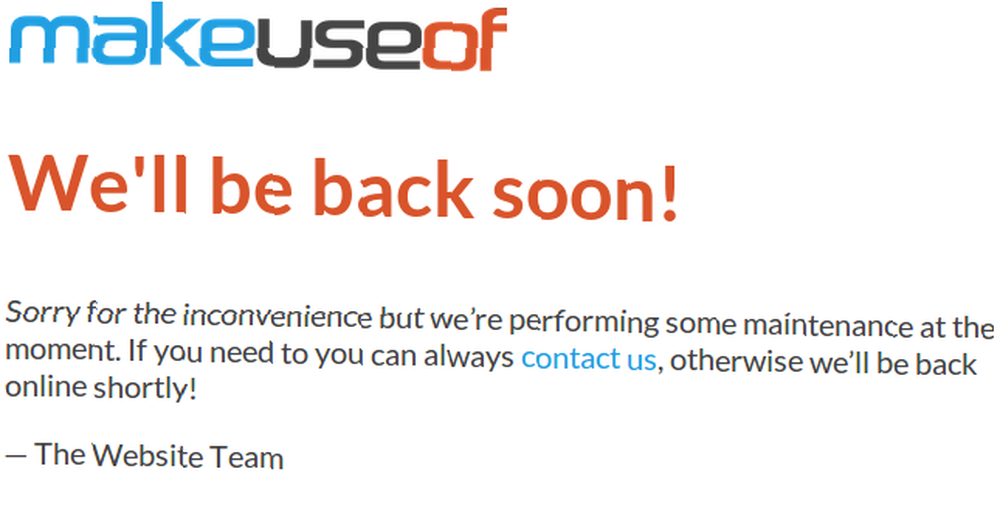
Jak vidíte, stránka je velmi jednoduchá, ale je to pro nás perfektně tématicky zde na MUO. Písmo, barvy a logo odpovídají naší značce. Musíte samozřejmě upravit soubor html tak, aby odpovídal tématu na vašem webu WordPress. Jednoduše klikněte pravým tlačítkem na soubor html a vyberte Otevřít s, apotom soubor otevřete pomocí textového editoru. Pokud používáte Windows, doporučuji Notepad ++, kompaktní textový procesor s více funkcemi 3 Handy Vestavěný Notepad ++ Funkce pro začátečníky [Windows] 3 Handy Vestavěný Notepad ++ Funkce pro začátečníky [Windows] Letos v létě jsem použil Notepad ++ pro svou stáž docela dost, takže vidím, proč téměř všichni vývojáři a programátoři, které znám, to vlastně dávají přednost, nemluvě, tisíce fanoušků Notepad ++, které… než standardní Poznámkový blok Windows.
Jakmile otevřete soubor html, uvidíte, že jsem přidal mnoho neviditelných poznámek, které vám pomohou při úpravách. Na obrázku níže jsou zobrazeny modrou barvou. Tyto poznámky můžete použít k úpravě stránky údržby podle vašich představ.
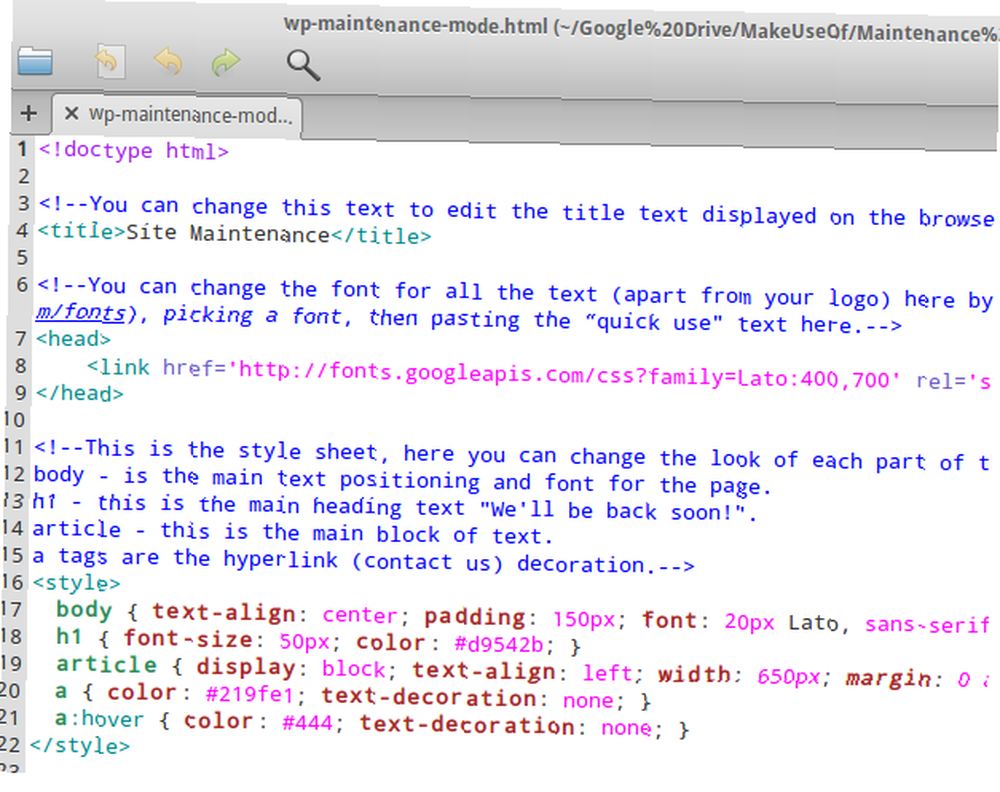
Upravil jsem soubor html režimu údržby tak, aby vypadal jako moje osobní domovská stránka. Jak to vypadá - podívejte se na můj web a všimnete si, že odpovídá tématu mého webu.

Krok 3: Nahrajte soubory
Třetím a posledním krokem v tomto procesu je nahrání stránky údržby do vašeho hostitele, abyste ji mohli používat. Nejprve však musíme přejmenovat soubor wp-maintenance-mode.html na wp-maintenance-mode.php. Jakmile to uděláte, připojte se ke svému hostiteli přes FTP (pokud si nejste jisti, jak se podívejte na tyto opravdu skvělé tipy pro používání Filezilla Master FTP přenosů souborů na všech vašich stránkách pomocí FileZilla Master FTP přenosů souborů) Na všech vašich webech s FileZilla Velký počet FTP klientů starých měl škytavky, pokud jde o přenosy velkých souborů. Aplikace zažily obvyklé časové limity, které byste očekávali, když počítač tam bude 15 až…) a přejděte na wp -content složka uvnitř kořenové složky vašich webových stránek.
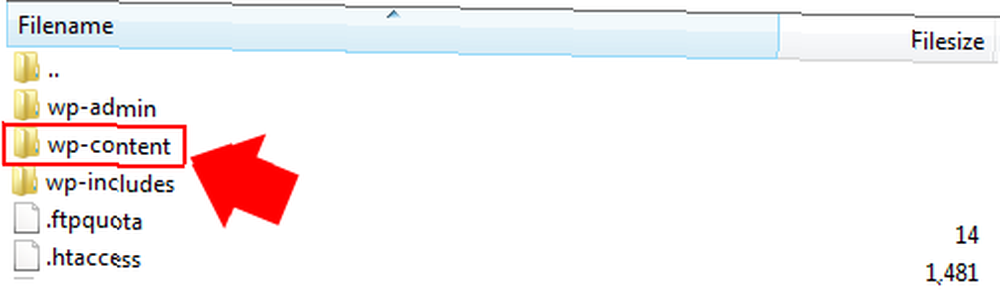
Jakmile je tam, nahrajte soubor wp-maintenance-mode.php spolu s dalšími soubory, které jsou s ním spojeny, jako je logo vašich webových stránek, nebo dokonce i obrázek na pozadí vaší stránky, jako jsem já. A je to! Všichni jste připraveni používat novou, tematickou stránku údržby.
Krok 4: Vyzkoušejte stránku údržby
Vše je nyní nastaveno, stačí se ujistit, že všechno funguje. Vraťte se zpět na WordPress, kde byste měli být stále na své stránce pluginů s rozšířeným nastavením režimu údržby WP. Nyní stačí zapnout režim údržby změnou Plugin Active rozbalovací nabídka od Nepravdivé, na Skutečný. Poté klikněte na Aktualizace.
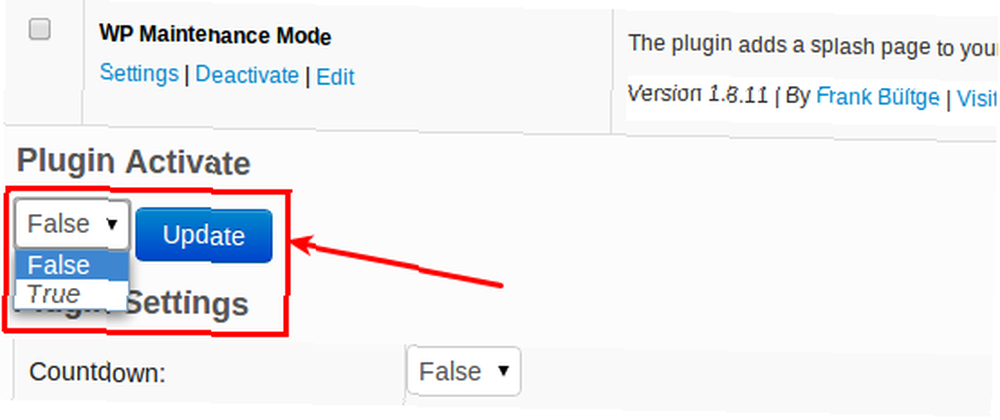
Pokud se nyní odhlásíte a přejdete na domovskou stránku, měla by se zobrazit vaše nová lesklá stránka režimu údržby. Docela v pohodě, co? I když je povolen režim údržby WP, můžete se stále přihlásit k backendu administrátora WordPress na adrese http://yoursite.com/wp-admin, kde můžete provádět všechny změny, které je třeba provést, zatímco je váš web v údržbový mód.
Jakmile se přihlásíte, přejdete-li na domovskou stránku svých webových stránek, zobrazí se běžná živá stránka, která by se zobrazila, pokud web není v režimu údržby. Díky tomu si můžete prohlédnout všechny provedené změny a návštěvníkům se bude i nadále zobrazovat vaše stránka údržby. Jakmile skončíte, jednoduše změňte Plugin Active rozbalovací nabídka od Skutečný na Nepravdivé, a klikněte Aktualizace. Všichni návštěvníci poté znovu uvidí vaši normální domovskou stránku.
Závěr
Mít tematickou stránku údržby pro WordPress vás zbaví davu. Používání výchozí stránky údržby WordPress může způsobit, že váš web bude neprofesionální, a možná dokonce návštěvníky přestane navštěvovat. Proč využít šanci při přidávání úžasné stránky údržby je tak snadné?
Pokud jste postupovali podle tohoto postupu a vytvořili si vlastní stránku údržby WordPress, pak prosím: neváhejte na ně odkazovat v sekci komentářů. Rádi bychom viděli, s čím vy jste přišli, a jsem si jistý, že by to udělali i další čtenáři.











